Come comprimere i file di installazione di Windows 10 u0026 amp; Cartelle
Aggiornato 2023 di Marzo: Smetti di ricevere messaggi di errore e rallenta il tuo sistema con il nostro strumento di ottimizzazione. Scaricalo ora a - > questo link
- Scaricare e installare lo strumento di riparazione qui.
- Lascia che scansioni il tuo computer.
- Lo strumento sarà quindi ripara il tuo computer.
Se lo spazio su disco sull'unità di Windows 10 è insufficiente, esistono molti modi per liberare spazio prezioso sull'unità. Il modo migliore è eseguire un software di pulizia della posta indesiderata come CCleaner (se non è già stato fatto) e disinstallare il software indesiderato. Se ciò non è possibile, estendi la dimensione della partizione di sistema.
Se hai provato tutte le altre opzioni possibili per liberare spazio su disco, puoi considerare la funzionalità di compressione del sistema operativo in Windows 10 per liberare una notevole quantità di spazio. Comprimerà tutti i file e le cartelle che fanno parte del sistema operativo. E a differenza della compressione NTFS (che fa parte di tutte le versioni recenti di Windows), questa funzionalità di compressione del sistema operativo non ridurrà le prestazioni del sistema.
Comprimendo il sistema operativo, puoi liberare circa 2 GB di spazio libero. Il sistema operativo di compressione viene istruito prima con Windows 10 e non è presente nei suoi predecessori.
ATTENZIONE: sebbene il metodo sia sicuro, ti consigliamo di creare un'immagine di backup di Windows 10 nel caso in cui qualcosa vada storto.
Note importanti:
Ora è possibile prevenire i problemi del PC utilizzando questo strumento, come la protezione contro la perdita di file e il malware. Inoltre, è un ottimo modo per ottimizzare il computer per ottenere le massime prestazioni. Il programma risolve gli errori comuni che potrebbero verificarsi sui sistemi Windows con facilità - non c'è bisogno di ore di risoluzione dei problemi quando si ha la soluzione perfetta a portata di mano:
- Passo 1: Scarica PC Repair & Optimizer Tool (Windows 11, 10, 8, 7, XP, Vista - Certificato Microsoft Gold).
- Passaggio 2: Cliccate su "Start Scan" per trovare i problemi del registro di Windows che potrebbero causare problemi al PC.
- Passaggio 3: Fare clic su "Ripara tutto" per risolvere tutti i problemi.
Metodo 1 di 2
Comprimi il sistema operativo Windows 10 per liberare spazio su disco
Passaggio 1: apri il prompt dei comandi come amministratore. Per farlo, digita CMD nella casella di ricerca del menu Start, fai clic con il pulsante destro del mouse su Prompt dei comandi nei risultati di ricerca, quindi fai clic sull'opzione Esegui come amministratore .
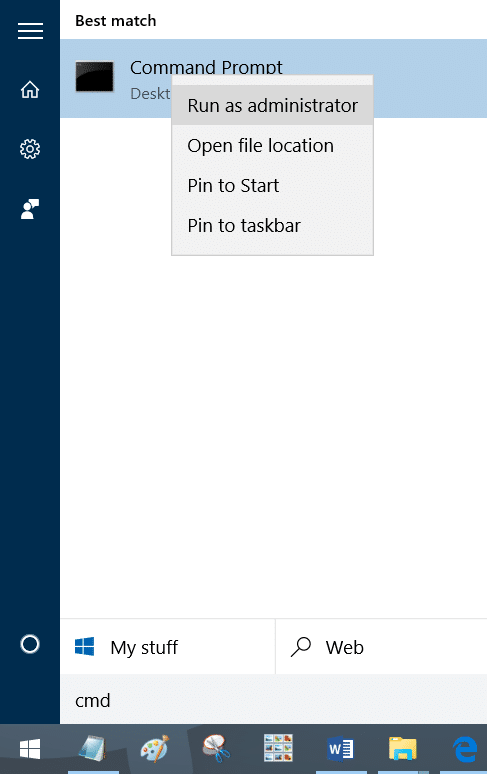
Puoi anche fare clic con il pulsante destro del mouse sul pulsante Start, quindi fare clic su Prompt dei comandi (amministratore) per aprire il prompt dei comandi con privilegi elevati.
Fare clic sul pulsante Sì quando viene visualizzata la finestra di dialogo Controllo account utente.
Passaggio 2: prima di iniziare effettivamente a comprimere il sistema operativo, è una buona idea controllare lo stato dello stato compatto. Nel prompt dei comandi con privilegi elevati, digita il seguente comando e premi il tasto Invio per conoscere lo stato dello stato compatto.
compact / compactos: query
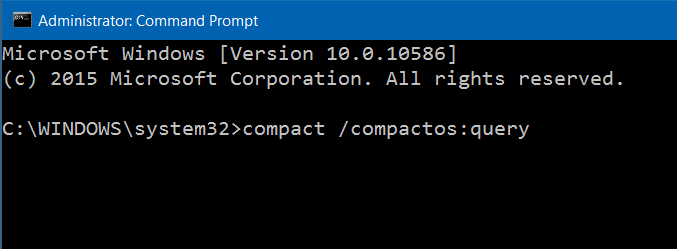
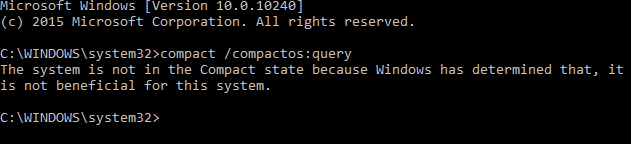
Il messaggio 'Il sistema non è nello stato compatto perché Windows ha stabilito che non è vantaggioso per questo sistema' indica che Windows 10 non è compresso utilizzando la funzionalità OS compatto. Lo strumento mostra 'non vantaggioso per questo sistema' probabilmente perché Windows 10 è stato installato su un disco di grandi dimensioni.
E se lo stato compatto è abilitato, otterrai 'Il sistema è nello stato compatto. Rimarrà in questo stato a meno che non venga modificato da un amministratore '.
Passaggio 3: per comprimere il sistema operativo Windows 10, digita il seguente comando e premi il tasto Invio.
compact / compactos: sempre
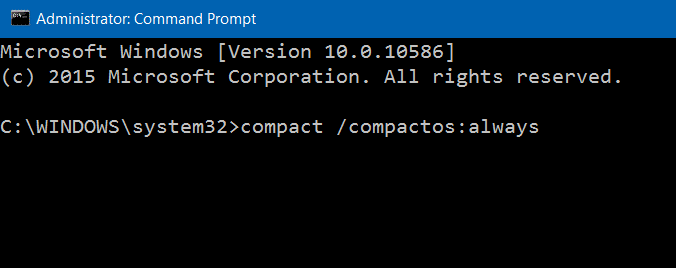
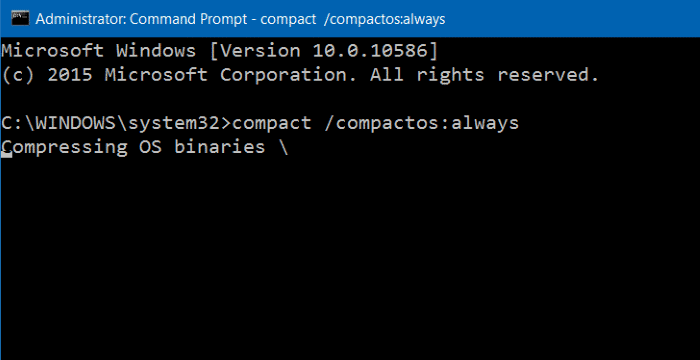
A seconda delle dimensioni dei dati sull'unità in cui è installato Windows 10 e della configurazione hardware del PC, Windows potrebbe impiegare fino a un'ora per completare il lavoro. Al termine, controlla le proprietà dell'unità per sapere quanto spazio hai guadagnato comprimendo il sistema operativo Windows 10.
Dovresti essere in grado di liberare almeno 2 GB di spazio libero comprimendo il sistema operativo Windows 10.
Decomprimere l'installazione di Windows 10
Per disattivare la funzionalità di stato compatto e decomprimere Windows 10, eseguire il seguente comando.
compact / compactos: mai
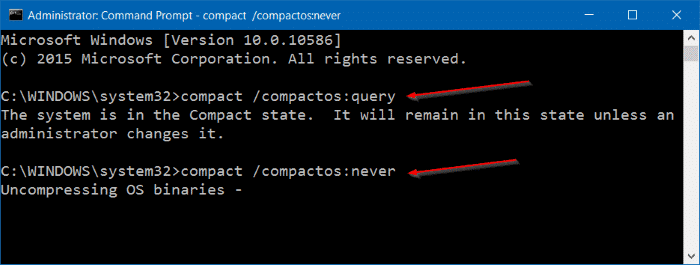
Metodo 2 di 2
Comprimi Windows 10 utilizzando il metodo di compressione NTFS
Come accennato in precedenza, la compressione dei file del sistema operativo potrebbe ridurre le prestazioni di Windows 10. Se possibile, ti suggeriamo di evitare di comprimere l'installazione di Windows 10 e di utilizzare altri metodi per liberare spazio sull'unità di sistema.
Tieni presente che questa funzionalità di compressione dei file NTFS è disponibile solo se l'unità in cui è installato Windows 10 utilizza NTFS anziché altri file system. Per controllare il tipo di file system, fare clic con il pulsante destro del mouse sull'unità, quindi fare clic su proprietà.
NOTA: è difficile stabilire la quantità esatta di spazio che otterrai comprimendo i file e le cartelle di installazione di Windows 10. Sul nostro Windows 10 Pro (x64), siamo riusciti a liberare poco più di 1,5 GB di spazio. A seconda della dimensione totale dei dati sull'unità, potresti essere in grado di liberarne una quantità minore o maggiore.
Per comprimere
Passaggio 1: apri Esplora file, fai clic con il pulsante destro del mouse sull'unità in cui è installato Windows 10 (solitamente unità 'C'), quindi fai clic su Opzione Proprietà .
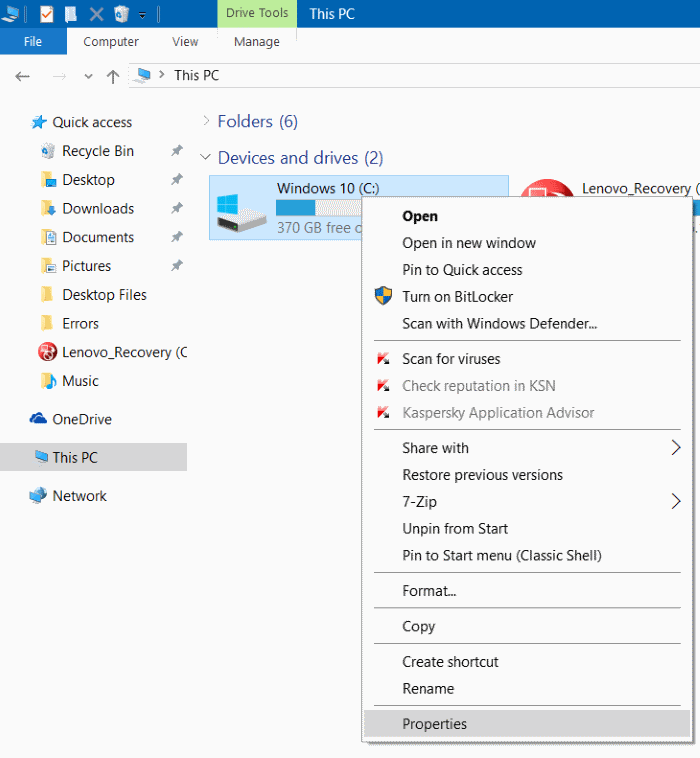
Passaggio 2: nella scheda Generale , seleziona la casella Comprimi questa unità per risparmiare spazio su disco , quindi fai clic su Pulsante Applica .
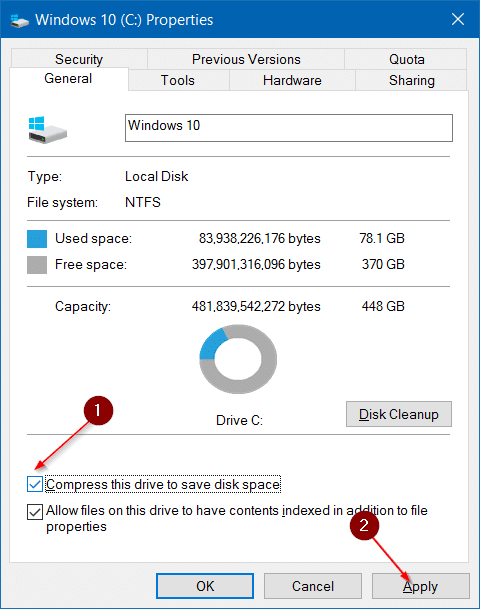
Passaggio 3: quando viene visualizzata la seguente finestra di dialogo di conferma, assicurati che l'opzione di selezione etichettata Applica modifiche a unità, sottocartelle e file prima di fare clic sul pulsante OK.
A seconda della dimensione totale dei dati sull'unità, Windows 10 potrebbe richiedere da un paio di minuti a ore per completare la compressione.
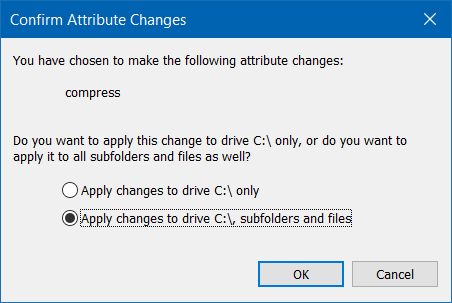
Una volta terminata la compressione, tutti i file e le cartelle sull'unità Windows 10 avranno icone blu, come mostrato di seguito. Queste icone vengono visualizzate anche su file e cartelle sul desktop.
Per decomprimere l'unità di installazione di Windows 10
Passaggio 1: fai clic con il pulsante destro del mouse sull'unità in cui è installato Windows 10, quindi fai clic su Proprietà per aprire la finestra di dialogo delle proprietà dell'unità.
Passaggio 2: nella scheda Generale, deseleziona l'opzione denominata Comprimi questa unità per risparmiare spazio su disco, quindi fai clic sul pulsante Applica.
Passaggio 3: quando viene visualizzata la seguente finestra di dialogo di conferma, fare clic sul pulsante OK.

